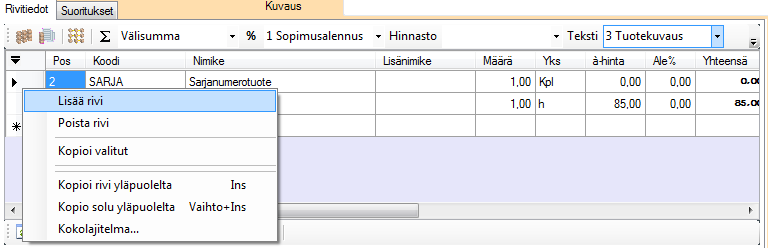
Kuva: Klikkaamalla riviä hiiren oikealla saat näkyviin rivien käsittelyyn liittyviä toimintoja.
Rivejä voit lisätä tai poistaa myös välistä painamalla hiiren kakkospainiketta. Valitsemalla Lisää rivi, ohjelma lisää valittuun kohtaan uuden laskurivin. Valitsemalla Poista rivi, ohjelma poistaa valitun rivin. Rivi voidaan poistaa myös valitsemalla haluttu rivi ja painamalla Delete.
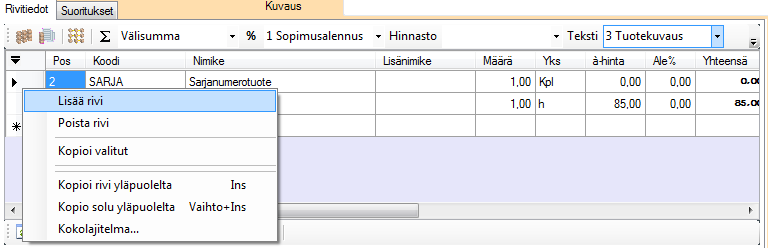
Kuva: Klikkaamalla riviä hiiren
oikealla saat näkyviin rivien käsittelyyn liittyviä toimintoja.
Kopioi valitut -toiminnolla voit kopioida valitut rivit.
Lue rivien Solun kopiointi- ja Insert-toiminnoista hakusanalla Solun kopiointi- ja Insert.
Kokolajitelma…-toiminnolla voit lisätä kokolajitelmatuotteen ja ohjelma kysyy laskutettavat kokokohtaiset määrät.
Saat riveille lisää tilaa tuplaklikkaamalla Rivitiedot-otsikkoa. Vastaavasti yläosa tulee näkyviin, kun klikkaat Perustiedot-otsikkoa. Ylä- ja alaosan välissä on myös ”splitteri”, jolla voit säätää näkyvien rivien määrää.
Tuotteen hakeminen tapahtuu tuotekoodilla tai nimikkeellä. Käytössä on sama ennustava haku kuin asiakkaissakin.
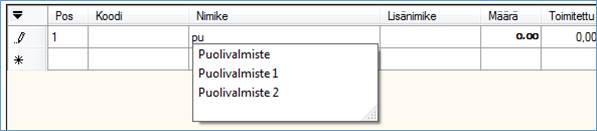
Kuva: Ohjelma ehdottaa pu-alkuisia
nimikkeitä riville.
Kun annat tuotekoodin ja painat Enter, ohjelma hakee nimikkeen. Lue lisää hakusanalla Myyntitilausten rivikäsittely.
Välisumma (Taloushallinto)
Jos haluat lisätä välisummia riveille, vie kursori
halutulle riville ja valitse työkaluriviltä  - toiminto. Ohjelma lisää välisummat ja laskee
ne uudelleen tallennuksen yhteydessä.
- toiminto. Ohjelma lisää välisummat ja laskee
ne uudelleen tallennuksen yhteydessä.
Välisummarivin pyöristys
Tuplaklikkaamalla välisummarivin Yhteensä-solua, ohjelma avaa Välisumman pyöristys -ikkunan, jossa voit pyöristää välisummaa siten, että pyöristys vaikuttaa välisumman yläpuolella oleviin riveihin (kunnes tulee seuraava välisumma).
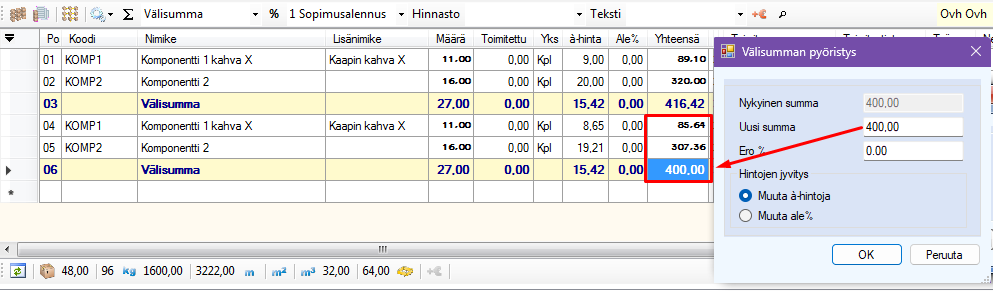
Kuva: Välisumman pyöristys
-ikkunassa voit muokata välisummaa, jolloin ohjelma muuttaa yläpuolella olevien
rivien à-hintoja tai ale% valintasi mukaan.